نحوه انتقال داده های اکسل از سطرها به ستون ها (یا بالعکس)
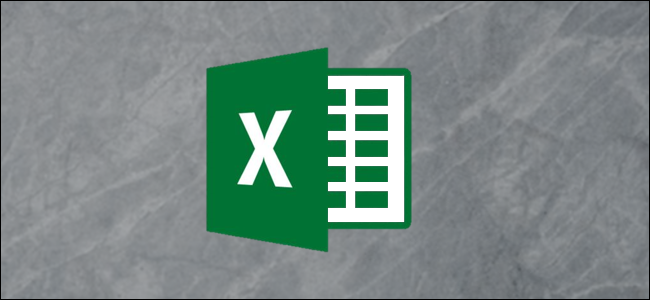
اگر شروع به وارد کردن داده ها با یک ترتیب عمودی (ستون ها) کردید و تصمیم گرفتید که داده ها را در یک حالت افقی (سطرها) مشاهده کنید ، اکسل شما را پوشش داده است. ما سه روش برای انتقال داده های اکسل از سطرها به ستون ها را بررسی خواهیم کرد.
روش استاتیک
در این روش ، می توانید به سرعت و به راحتی داده ها را از یک ستون به یک ردیف انتقال دهید (یا بالعکس) ، اما یک اشکال اساسی دارد: پویا نیست. به عنوان مثال وقتی یک شکل را در ستون عمودی تغییر می دهید ، به طور خودکار در ستون افقی تغییر نمی کند. ولی هنوز هم ، برای رفع سریع و ساده مجموعه داده کوچکتر گزینه ای مناسب است.
منطقه ای را که می خواهید جابجا کنید برجسته کنید و سپس Ctrl + C را روی صفحه کلید فشار دهید تا داده ها کپی شوند.
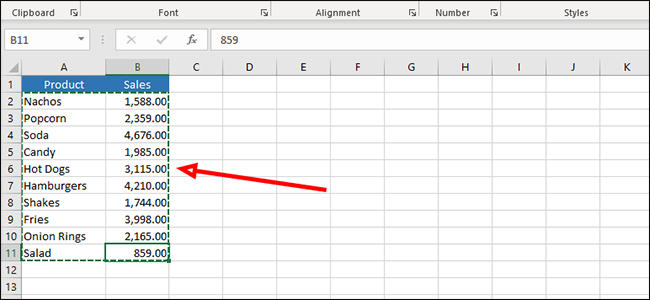
روی سلول خالی که می خواهید نتایج خود را نشان دهید ، کلیک راست کنید. در بخش «Paste Options» روی «Paste Special» کلیک کنید.
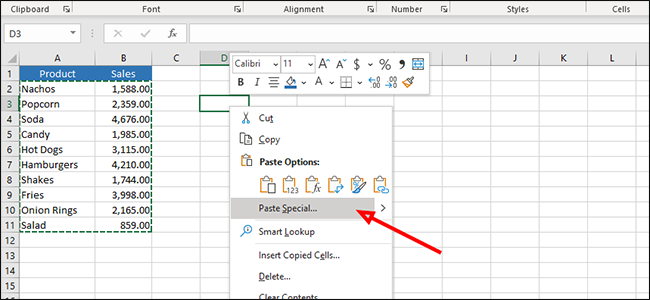
کادر کنار “Transpose” را علامت بزنید و سپس دکمه “OK” را فشار دهید.

انتقال داده های اکسل از سطرها به ستون ها با فرمول transpose
این روش یک راه حل پویا است ، به این معنی که ما می توانیم داده ها را در یک ستون یا ردیف تغییر دهیم و آن را به طور خودکار در ستون یا ردیف جابجا شده نیز تغییر می دهد.
کلیک کنید و بکشید تا گروهی از سلولهای خالی برجسته شود. در دنیای ایده آل ابتدا می شماریم ، زیرا فرمول آرایه ای است و شما را ملزم می کند تعداد سلولهای مورد نیاز خود را مشخص کنید. ما قصد نداریم چنین کاری انجام دهیم بعداً فرمول را درست خواهیم کرد.
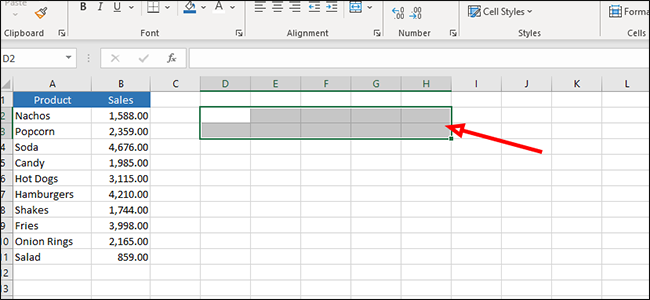
= transpose را در نوار فرمول تایپ کنید (بدون نقل قول) و سپس داده هایی را که می خواهید انتقال دهید برجسته کنید. به جای فشار دادن “Enter” برای اجرای فرمول ، Ctrl + Shift + Enter را بجای آن فشار دهید.
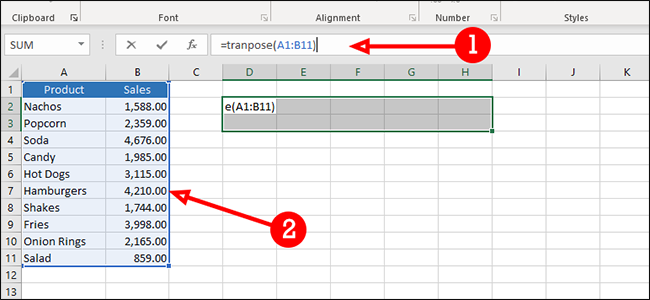
همانطور که مشاهده می کنید ، داده های ما قطع شده است زیرا سلول های خالی کافی برای آرایه خود انتخاب نکردیم. اشکالی نداره برای رفع آن ، روی کادر پایین ، سمت راست آخرین سلول کلیک کرده و آن را بکشید و آن را بیشتر بکشید تا شامل بقیه داده های شما شود.
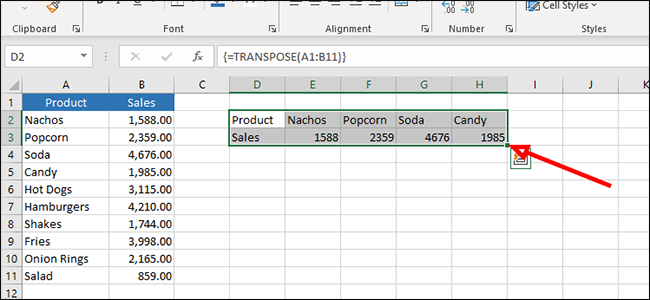
اطلاعات ما اکنون وجود دارد ، اما به دلیل عدم دقت کمی نتیجه بهم ریخته است. ما اکنون می خواهیم آن را برطرف کنیم. برای اصلاح داده ها ، فقط به نوار فرمول برگردید و Ctrl + Shift + Enter را یک بار دیگر فشار دهید.
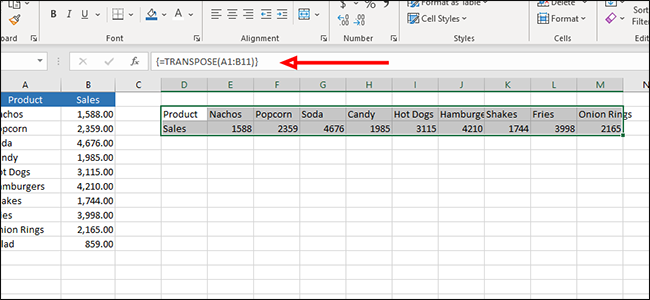
انتقال داده ها با منابع مستقیم
در روش سوم ما برای انتقال داده های اکسل ، ما از منابع مستقیم استفاده خواهیم کرد. این روش به ما امکان می دهد تا داده هایی را که می خواهیم در عوض نمایش دهیم ، به عنوان یک مرجع پیدا و جایگزین کنیم.
روی یک سلول خالی کلیک کنید و یک مرجع را تایپ کنید و سپس محل اولین سلول را که می خواهیم جابجا کنیم قرار دهید. من قصد دارم از حروف اول خود استفاده کنم در این حالت ، من از bcA2 استفاده می کنم.
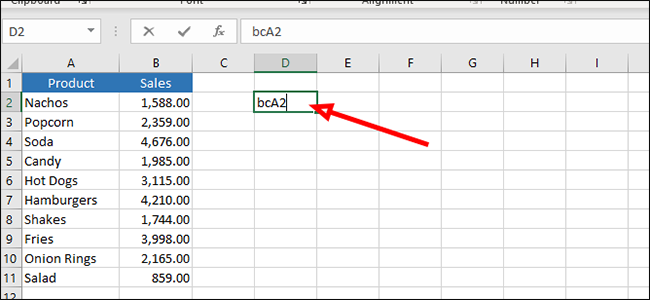
در سلول بعدی ، در زیر سلول اول ما ، همان پیشوند را تایپ کرده و سپس محل سلول را در سمت راست یکی از مواردی که در مرحله قبل استفاده کردیم ، تایپ کنید. برای اهداف ما ، این سلول B2 است ، که ما آن را به عنوان bcB2 تایپ می کنیم.
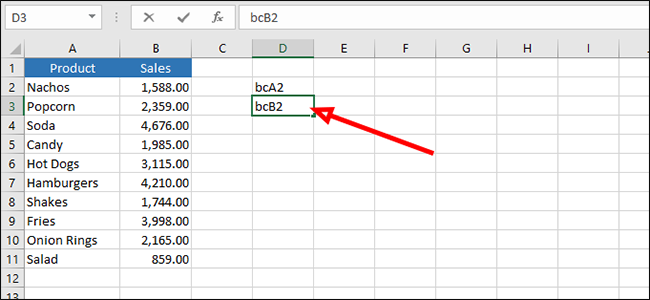
با کلیک و کشیدن کادر سبز در پایین سمت راست انتخاب ، هر دو این سلول ها را برجسته کرده و قسمت برجسته شده را به بیرون بکشید.
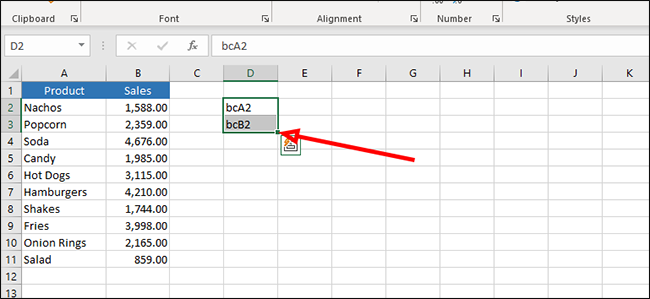
Ctrl + H را بر روی صفحه کلید خود فشار دهید تا منوی “Find and Replace” پیدا شود.
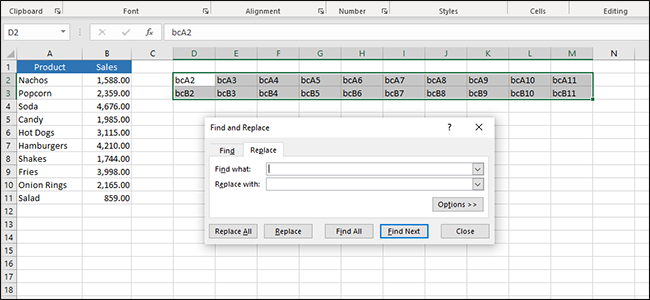
پیشوند انتخاب شده خود ، “bc” ا در مورد ما (بدون نقل قول) ، در قسمت “Find what” و سپس “=” (بدون نقل قول) را در قسمت “Replace with” وارد کنید.
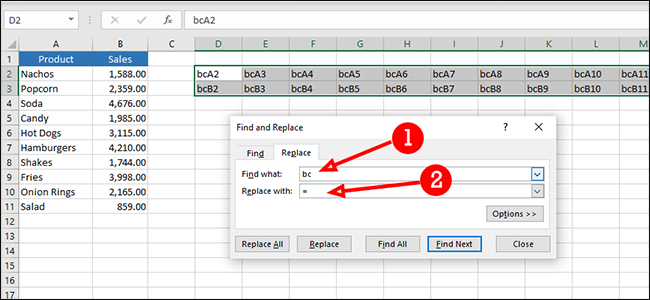
برای جابجایی داده های خود بر روی دکمه “Replace All” کلیک کنید.
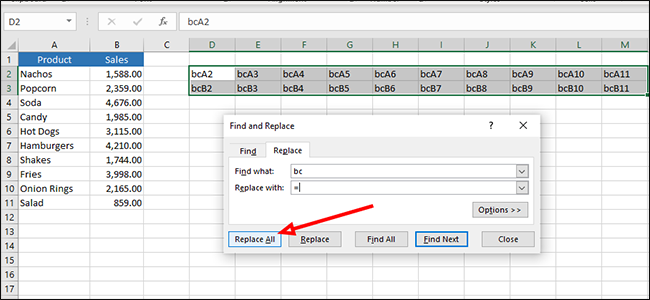
امیدوارم این مقاله در رابطه با انتقال داده های اکسل از سطرها به ستون برای شما مفید قرار گرفته شده باشد. در صورتی که هنوز با سوال و مشکلی روبرو هستید ، از بخش نظرات زیر با ما در میان بگذارید.











دیدگاه ها